PSA: macOS Catalina ucciderà le vostre app a 32 bit – ecco cosa dovreste sapere
Apple ha avvertito gli utenti e gli sviluppatori di macOS della fine del supporto software a 32 bit per un bel po’ di tempo. Con macOS Catalina (macOS 10.15), la fine è effettivamente arrivata.
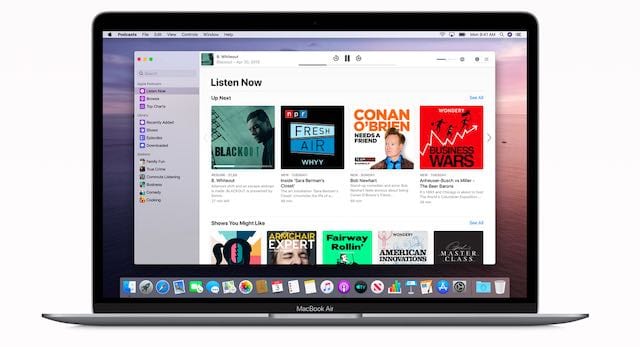
Glossario
Quali applicazioni sono interessate?
A causa della lenta transizione di Apple al software a 64 bit, ci sono buone probabilità che la maggior parte delle applicazioni sul vostro Mac siano già aggiornate per tenerne conto. Ma ci saranno alcune eccezioni.
Le applicazioni che non provengono dal Mac App Store sono una grande eccezione. Anche se ci sono molte applicazioni non-App Store a 64 bit, ci sono probabilmente molte altre applicazioni che non sono state aggiornate.
C’è anche una buona probabilità che le applicazioni installate in passato ma non aggiornate da un po’ di tempo siano ancora a 32 bit. In base alle nostre ricerche, ci sono alcune applicazioni e software Adobe e Microsoft che devono essere aggiornati a 64 bit manualmente.
L’ultimo aggiornamento per queste applicazioni è probabilmente a 64 bit, a meno che lo sviluppatore non le abbia abbandonate.
macOS Catalina e accessori di terzi
Da aneddotici rapporti degli utenti, anche molti driver di terze parti per tastiera, mouse e stampante sono a 32 bit. Questo potrebbe causare alcuni importanti problemi di compatibilità se si utilizzano accessori per computer esterni come questi.
In realtà, sono proprio questi driver periferici che possono causare il maggior numero di mal di testa. Questi accessori di terze parti smetteranno semplicemente di funzionare una volta aggiornato a macOS Catalina. Ecco un paio di esempi.
macOS Catalina e stampante/scanner:
E’ meglio aspettare che i driver appaiano sotto le 10.15, almeno per le vostre stampanti. La maggior parte dei produttori di stampanti aggiornano il loro software, quindi non dovrebbe essere un problema. Se il driver dello scanner non viene aggiornato, potrebbe essere necessario esplorare un software di scansione di terze parti come VueScan.
macOS Catalina e tastiera Logitech:
Logitech fornisce solitamente driver di dispositivi aggiornati. È possibile controllare la loro pagina di supporto e scaricare il driver a 64 bit. Questo dovrebbe aiutare ad evitare problemi con macOS Catalina.
Come faccio a controllare le app a 32 bit sul mio Mac?
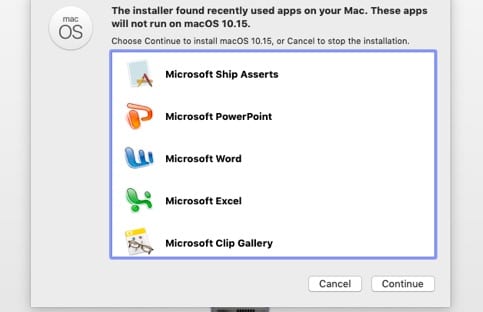 Le vecchie applicazioni Microsoft non funzionano più e richiedono un aggiornamento.
Le vecchie applicazioni Microsoft non funzionano più e richiedono un aggiornamento.
Per impostazione predefinita, macOS vi invierà una finestra di dialogo se tentate di aprire un’applicazione a 32 bit in macOS Mojave. Il popup dirà che l’app non è “ottimizzata per il vostro Mac”, o qualcosa di simile.
Potete anche verificare manualmente la compatibilità a 64 bit delle vostre app con i seguenti passi.
- Cliccare sulla barra dei menu in alto a sinistra.
- Selezionare Informazioni su questo Mac.
- Clicca sul Report di sistema… il pulsante sotto le specifiche del tuo Mac.
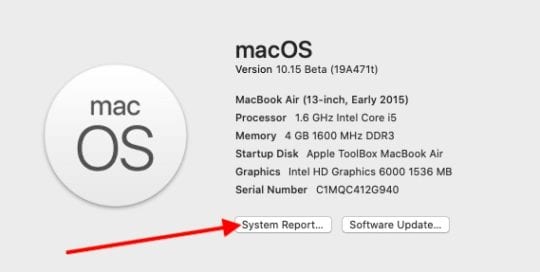 Usa il report di sistema per analizzare le applicazioni in esecuzione sul tuo MacBook
Usa il report di sistema per analizzare le applicazioni in esecuzione sul tuo MacBook - In questa finestra successiva, scorrere verso il basso fino a visualizzare la sezione Software nella barra laterale.
- Fare clic sull’opzione Applicazioni sotto Software.
- Questo è il vostro elenco di applicazioni. È possibile navigare scorrendo, utilizzando i tasti freccia o digitando le prime lettere di un’applicazione.
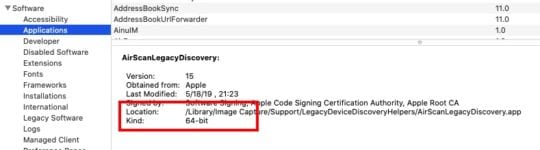 Questo rapporto vi mostrerà le app a 32 bit quando siete sul Mojave o su altri macOS precedenti.
Questo rapporto vi mostrerà le app a 32 bit quando siete sul Mojave o su altri macOS precedenti.
Una volta che sei in questa lista, clicca su una qualsiasi app. Dovreste vedere una sezione intitolata “64-Bit (Intel)”. Accanto a questa si trova Sì o No. Sì significa che l’app è a 64 bit, No significa che l’app è a 32 bit e deve essere aggiornata.
Quali sono le mie opzioni?
Per prima cosa, dovreste aggiornare tutte le vostre applicazioni a 64 bit prima di tentare di installare macOS Catalina. In genere è possibile trovare gli aggiornamenti delle app cercando la pagina web dell’app o all’interno di un’app stessa.
Se avete un’applicazione critica, un driver o un altro software che è ancora a 32 bit e non ha un aggiornamento, avete solo un paio di opzioni.
- Contattare lo sviluppatore . Se non è disponibile un aggiornamento a 64 bit, contattare lo sviluppatore per vedere se c’è un aggiornamento in corso o se hanno in programma di aggiornare a 64 bit.
- Trovare alternative . Potrebbe essere sufficiente trovare nuove applicazioni a 64 bit. Allo stesso modo, potrebbe essere necessario abbandonare la tastiera, il mouse o la stampante corrente a favore di modelli più recenti che hanno driver a 64 bit. L’altra opzione è quella di cercare i driver dei dispositivi per i vostri accessori nei progetti open-source. CUPS.org ha un elenco di risorse (Open printing resources sviluppato da Apple). Potete anche controllare i driver open source su Gimp-print.
- Attenersi a macOS Mojave . Se avete un software o un hardware “mission-critical” che non verrà aggiornato, allora la vostra ultima opzione è quella di evitare macOS Catalina. Questo non è raccomandato, tuttavia, dato che le versioni più recenti di macOS hanno caratteristiche di sicurezza migliori e altri vantaggi.
Prima di scaricare e installare macOS Catalina, assicuratevi di controllare tutte le applicazioni a 32 bit attualmente in esecuzione sul vostro MacBook. Potrebbe essere necessario aggiornare il vostro Microsoft Office a 64 bit insieme ad altre applicazioni. C’è anche la possibilità che le vostre stampanti o la vostra tastiera di terze parti non funzionino.
Speriamo che abbiate trovato utile questo articolo! Fateci sapere se avete domande o commenti.
